Spis treści
Zainstalowałeś CWM lub TWRP Recovery w swoim telefonie, ale teraz chcesz przywrócić oryginalne, „stockowe” recovery? Jest to możliwe – wystarczy ściągnąć oryginalne recovery, a następnie zainstalować je w telefonie.
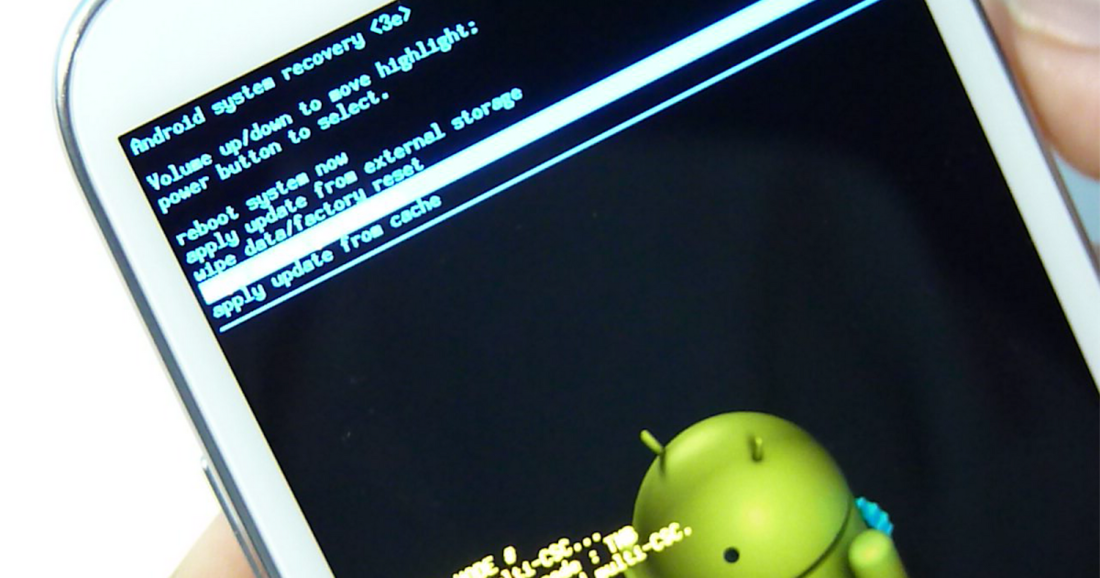
Niestandardowy tryb Recovery typu CWM lub TWRP jest przydatny, gdy zamierzamy instalować niestandardowe oprogramowanie w telefonie lub wykonywać bardziej zaawansowane operacje. Jeśli jednak po jakimś czasie powróciliśmy do oficjalnego oprogramowania i chcemy przywrócić telefon do stanu zbliżonego jak najbardziej do oryginału, to warto też przywrócić oficjalne recovery. Zwłaszcza, że oficjalne recovery jest potrzebne do wykonywania aktualizacji OTA.
Uwaga! Poniższa instrukcja była testowana tylko na urządzeniach z serii Galaxy oraz Note – nie dajemy gwarancji, że zadziała na innych mdelach Samsunga. Wszystko wykonujecie na własną odpowiedzialność. Nie odpowiadamy za wszelkie uszkodzenia. W razie problemów lub wątpliwości zadaj pytanie w komentarzu.
Przywracanie oryginalnego recovery w Samsungu (Galaxy / Note)
Będziemy musieli najpierw znaleźć plik z oryginalnym recovery lub wyciągnąć go z paczki z oficjalnym oprogramowaniem. Następnie wgramy oryginalne recovery do telefonu za pomocą programu Odin.
1. Ściągnij oficjalne oprogramowanie dla swojego telefonu
Najpierw musimy pobrać z sieci plik z oficjalnym recovery dla naszego modelu telefonu. Taki plik możecie na własną rękę poszukać w sieci na forach typu XDA Developers lub samodzielnie „wyciągnąć” z paczki z oficjalnym oprogramowaniem. Ja polecam tę drugą metodę i na niej będziemy się opierać.
Ściągnij oficjalne oprogramowanie ze strony SamMobile
Przechodzimy do powyższej witryny i wyszukujemy oprogramowania dla swojego modelu urządzenia. Należy wpisać DOKŁADNY model – jeśli nie wiesz, jaki posiadasz, to najpierw w swoim Samsungu wejdź do „Ustawienia > Informacje o telefonie” i sprawdź model urządzenia.
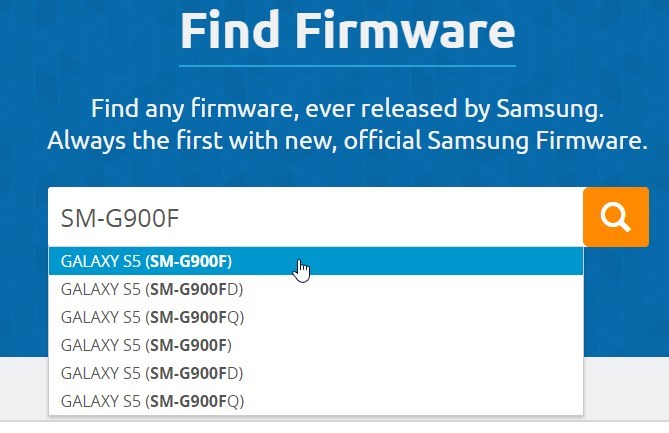
Po wybraniu modelu z rozwijanej listy wybierz oprogramowanie dla Polski i dla wybranego operatora. Następnie ściągnij paczkę z oprogramowaniem w takiej wersji, jaką posiadasz aktualnie w telefonie (wersję również możesz sprawdzić w sekcji „Informacje o telefonie”).
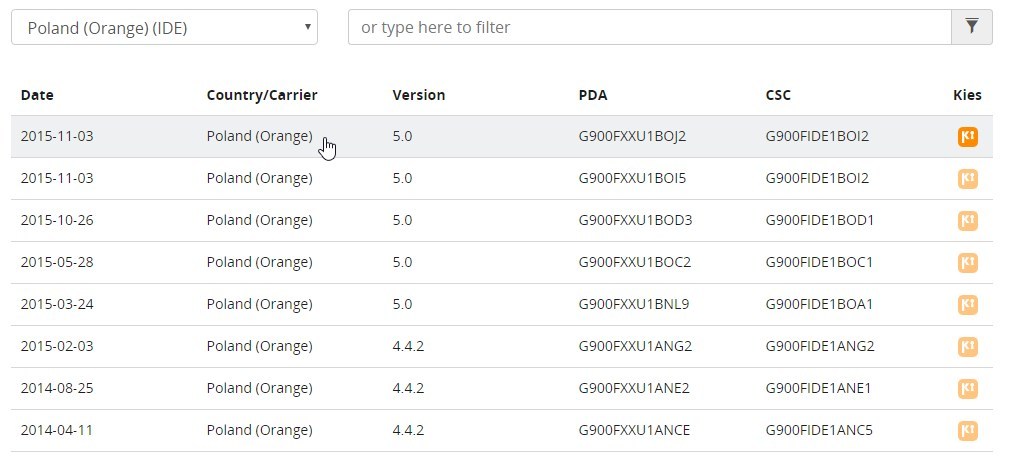
2. Wypakuj plik z Recovery z paczki z oprogramowaniem
Po pobraniu oprogramowania otrzymasz spakowane archiwum – rozpakuj je w dowolne miejsce na dysku. Po wypakowaniu dostępny będzie plik z rozszerzeniem *.tar.md5. Za pomocą dowolnego programu do archiwizacji danych (np. 7-ZIP) otwórz plik *.tar.md5, aby wyświetlić jego zawartość. W przypadku 7-Zip, należy kliknąć prawym przyciskiem myszy na pliku z oprogramowaniem do Samsunga i wybrać "7-Zip > Otwórz archiwum".
W środku tego pliku znajdziesz wszystkie pliki składowe, z których zbudowane jest oficjalne oprogramowanie. Wśród nich znajdziesz plik Recovery.img – zaznacz go, a następnie przeciągnij i upuść np. na Pulpicie, aby wypakować sam plik z Recovery.
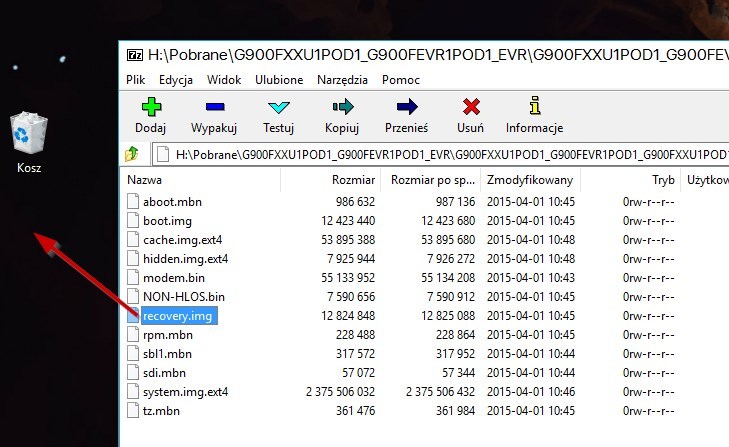
Plik Recovery.img zawiera oryginalne, „stockowe” recovery. Musimy go teraz spakować do formatu .TAR – w tym celu najlepiej użyć programu 7-ZIP. Klikamy prawym przyciskiem myszy na pliku Recovery.img i z menu kontekstowego wybieramy „7-Zip > Dodaj do archiwum”.
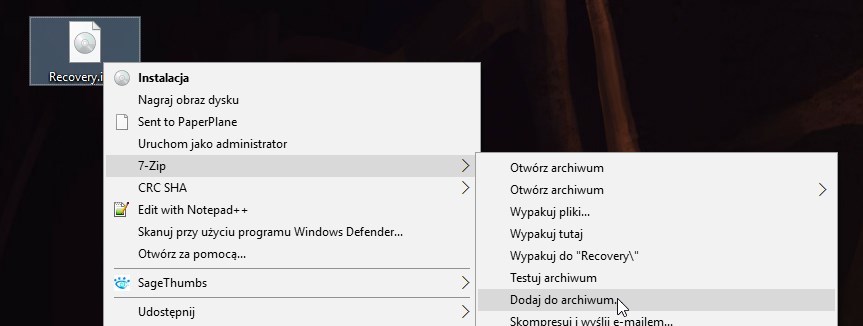
W nowym oknie wybieramy format pliku TAR i potwierdzamy utworzenie archiwum. Plik zostanie spakowany i dostępny będzie pod nazwą Recovery.tar – plik z Recovery jest teraz gotowy do instalacji za pomocą programu Odin.
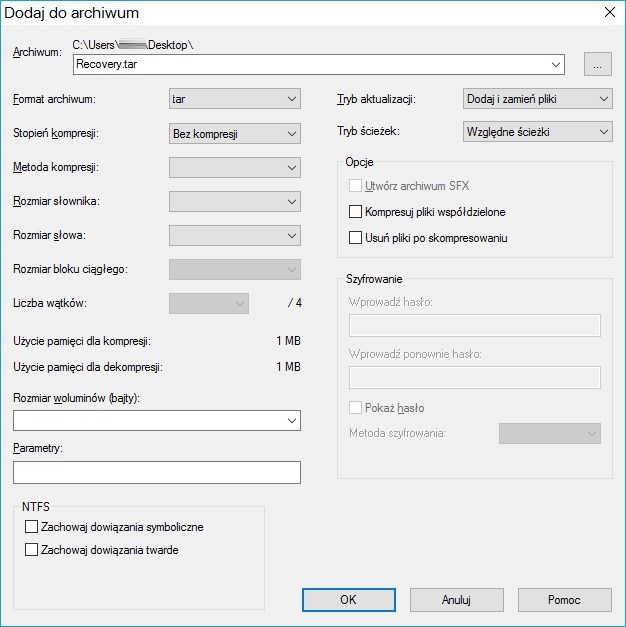
3. Zainstaluj oryginalne recovery używając programu Odin
Przede wszystkim musimy pobrać program Odin, jeśli jeszcze go nie mamy. Posłuży on nam do wgrania przygotowanego pliku z Recovery do telefonu. Możecie go pobrać za pomocą poniższego linku.
Następnie należy uruchomić smartfona w trybie Download Mode. Aby to zrobić, wyłącz Samsunga całkowicie przyciskiem zasilania i odczekaj chwilę. Po kilku sekundach uruchom go ponownie za pomocą następującej kombinacji przycisków:
Przycisk zasilania (Power) + przycisk domowy (Home) + przycisk ściszania głośności (Volume Down)
Trzymaj przyciski, aż na ekranie pojawi się ekran informujący o wejściu do trybu Download Mode. Wciśnij przycisk zwiększania głośności (Volume Up), aby potwierdzić wejście do trybu Download Mode. Na ekranie powinien pojawić się teraz komunikat Downloading, oznaczający, że urządzenie jest uruchomione w odpowiednim trybie.
Uruchom program Odin – póki co nic w nim nie rób. Podłącz teraz telefon do komputera za pomocą kabla USB – w oknie Odina powinien wyskoczyć teraz napis „Added!” w zakładce „Log”. Jeśli tak się stało, to znaczy, że Odin prawidłowo wykrył nasz telefon i jesteśmy gotowi do instalacji Recovery.
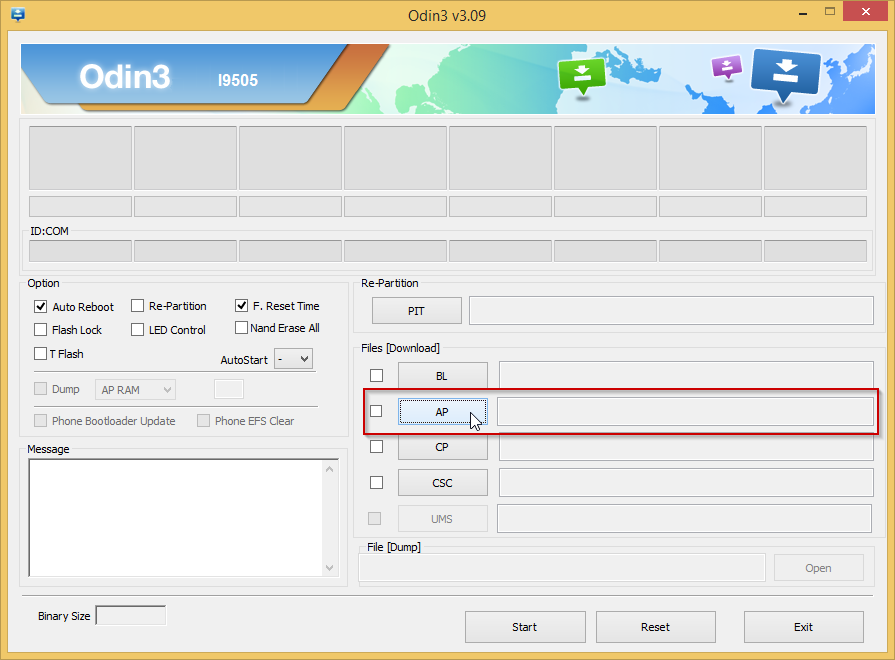
Kliknij w przycisk AP, aby załadować plik do wgrania do telefonu – w nowym oknie wskaż plik Recovery.tar, który stworzyliśmy w poprzednim kroku. Po wskazaniu pliku upewnij się, że w zakładce „Options” NIE JEST zaznaczone pole „Re-Partition”. Jeśli jest, to należy je ODZNACZYĆ.
Kliknij w przycisk Start, aby rozpocząć wgrywanie. Po ukończeniu operacji zainstalowane zostanie oficjalne, stockowe recovery w naszym telefonie. Możemy odłączyć telefon od komputera i normalnie go uruchomić.
